IIS 500 내부 서버 오류를 수정하는 방법은 무엇입니까?
IIS 또는 Web.Config에서 자세한 오류 메시지를 활성화하여 기본 문제를 공개하십시오. 2. ASP.NET 또는 IIS 구성 요소의 특정 오류는 Windows 응용 프로그램 이벤트 로그를 확인하십시오. 3. 올바른 XML 구문에 대한 web.config를 확인하고 응용 프로그램 풀 ID가 사이트 폴더에서 권한을 읽고 실행했는지 확인하십시오. 4. 응용 프로그램 풀이 실행 중인지 확인하고 올바른 .NET CLR 버전 및 파이프 라인 모드를 사용하고 불안정한 경우 설정 또는 변경 사항을 고려하십시오. 5. 실패한 요청 추적 (FREB)을 사용하여 간헐적 인 문제에 대한 자세한 요청 처리 단계를 캡처하십시오. . 대부분의 500 오류는 자세한 오류를 가능하게하고 로그를 사용하여 정확한 원인을 식별하여 간단한 수정으로 이어집니다.
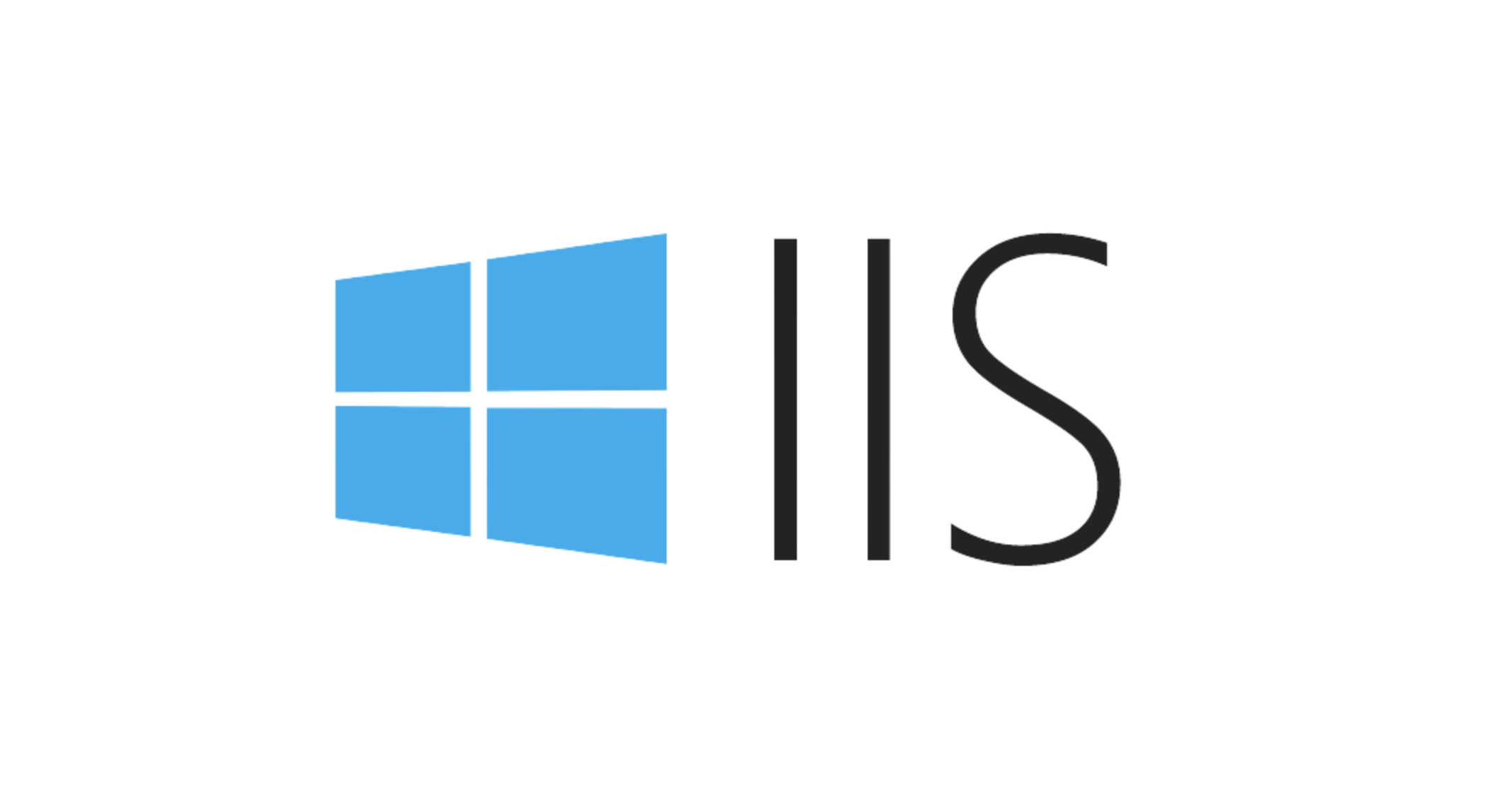
IIS의 500 내부 서버 오류는 서버에서 문제가 발생했음을 의미하지만 정확히 무엇을 말하지는 않습니다. 일반적인 오류이므로 수정하려면 실제 원인을 파헤쳐 야합니다. 다음은 단계별로 문제를 해결하고 해결하는 방법입니다.

1. 자세한 오류 메시지를 활성화하십시오
기본적으로 IIS는 보안을 위해 원격 사용자의 자세한 오류 정보를 숨 깁니다. 실제 문제를 보려면 :
- 로컬 : 서버의 브라우저에서 사이트를 엽니 다. 이미 상세한 오류가 표시 될 수 있습니다.
- 원격으로 : IIS 관리자로 이동 → 사이트 선택 → 오류 페이지 → "기능 설정 편집" → "자세한 오류" 를 선택하십시오.
- 또는
web.config에 이것을 추가하십시오.
<구성>
<System.WebServer>
<httperrors errormode = "세부" />
</system.webserver>
<System.Web>
<customerRors mode = "OFF" />
</system.web>
</구성>이제 페이지를 다시로드하십시오. 특정 오류가 표시 될 수 있습니다 (예 : ASP.NET 오류, 파일 누락, 권한 문제).
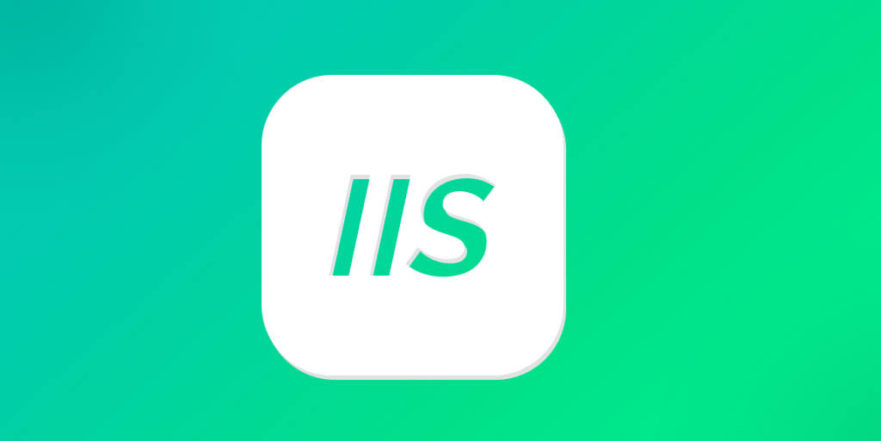
2. 응용 프로그램 이벤트 로그를 확인하십시오
Windows 이벤트 뷰어는 종종 브라우저보다 자세한 내용을 가지고 있습니다.
- 이벤트 뷰어 열기 → Windows Logs → 응용 프로그램
- 오류시기에 ASP.NET , IIS-ApphostSVC 또는 W3SVC 의 오류 항목을 찾으십시오.
- 일반적인 단서 :
- 조립을로드하지 못했습니다
- 허가 거부
- web.config 구문 오류
- 애플리케이션 풀 충돌
이 로그는 종종 근본 원인을 정확히 찾아내는 가장 빠른 방법입니다.
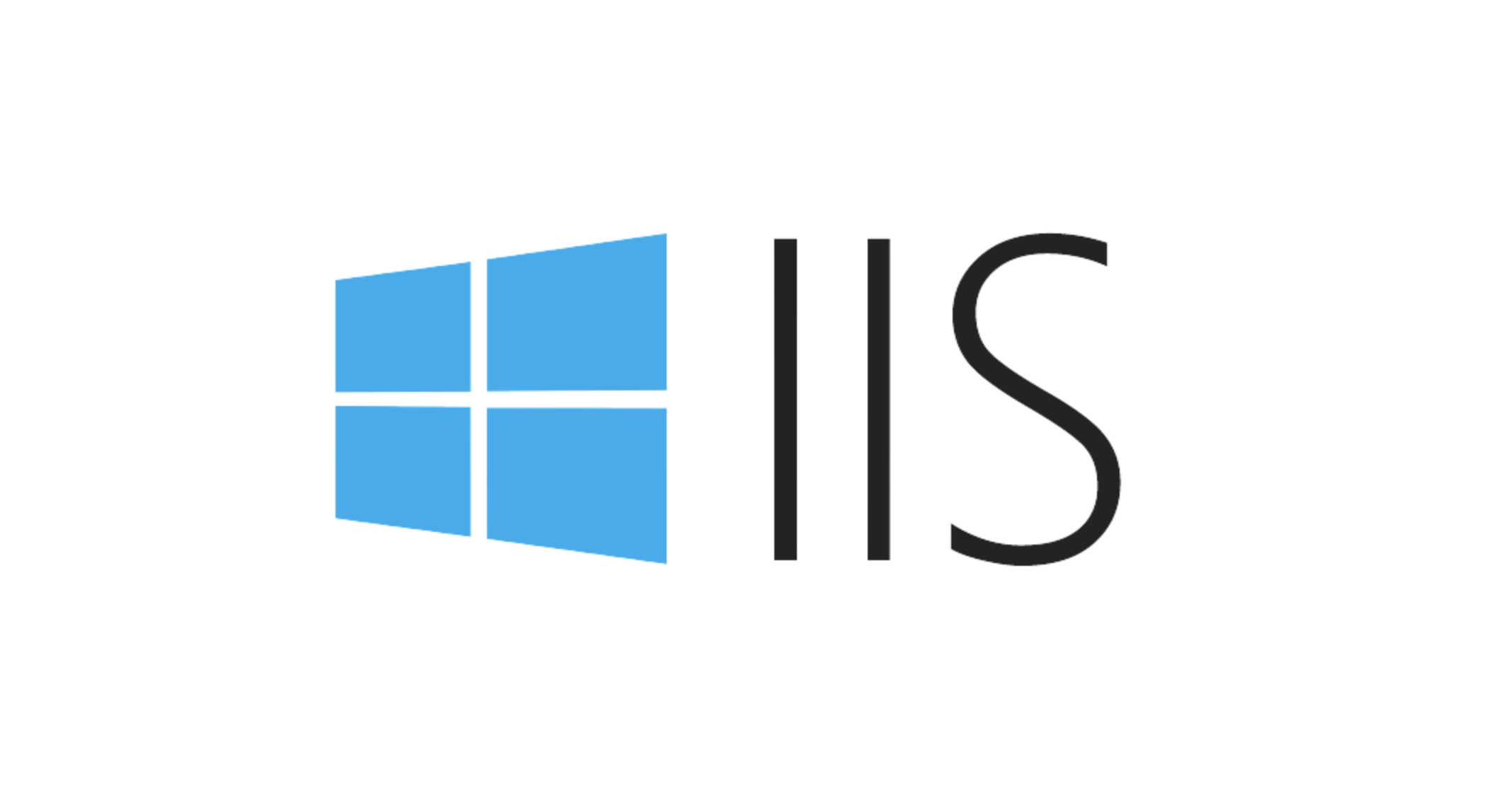
3. web.config 구문 및 권한을 확인하십시오
기형 web.config 는 일반적인 원인입니다.
-
web.config파일을 열고 XML 구조를 확인하십시오 (예 : undusted 태그, 유효하지 않은 문자). - XML 유효성 검사기를 사용하거나
web.config이름을 임시로 바꾸어 오류가 사라지는 지 테스트하십시오 (그렇다면 구성 파일은 범인입니다). - 애플리케이션 풀 ID가 사이트 폴더에서 권한을 읽고 실행했는지 확인하십시오.
- 기본 ID :
IIS AppPool\YourAppPoolName - 폴더 속성 → 보안 → 편집 → 추가 → 앱 풀 이름 입력 → 읽기 및 실행 허용
- 기본 ID :
4. 응용 프로그램 풀 상태 및 신원을 확인하십시오
- IIS 관리자 → 응용 프로그램 풀을 엽니 다
- 앱 풀이 시작 되었는지 확인하십시오.
- .NET CLR 버전 이 앱과 일치합니다 (예 : .NET 4 앱의 경우 v4.0).
- 관리되는 파이프 라인 모드 가 올바른지 확인하십시오 (일반적으로 레거시 앱을 사용하지 않는 한 통합 ).
- 앱 풀이 계속 충돌하는 경우 :
- 재활용 또는 다시 시작해보십시오.
- .NET 문제인지 테스트하기 위해 관리되는 코드가 없음 을 일시적으로 전환하는 것을 고려하십시오.
5. 실패 요청 추적 (FREB) 활성화
복잡하거나 간헐적 인 문제의 경우 실패한 요청 추적을 사용하십시오.
- IIS 관리자에서 사이트 선택 → 실패 요청 추적
- 그것을 활성화하고 규칙을 설정하십시오 (예 : 상태 코드 500)
- 오류를 재현하십시오
-
inetpub\logs\FailedReqLogFiles\에서 로그 파일을 확인하십시오. - 이 XML 로그는 요청의 모든 단계와 실패한 위치를 보여줍니다.
6. 일반적인 특정 원인 및 수정
- .NET Framework 버전 : 올바른 버전 (예 : .NET 4.8)을 설치하고
aspnet_regiis.exe사용하여 IIS에 등록하십시오. - 누락 된 핸들러 매핑 : ASP.NET 앱의 경우
AspNetHandlerIIS에 매핑되어 있는지 확인하십시오. - 코드 오류 : ASP.NET에서
Application_Start,Global.asax또는 시작 로직의 처리되지 않은 예외는 500 개의 오류를 유발할 수 있습니다. 내부 예외를 확인하십시오. - 32 비트 vs 64 비트 DLL : 앱이 기본 DLL을 사용하는 경우 앱 풀의 32 비트 응용 프로그램 설정이 DLL과 일치하는지 확인하십시오.
상세한 오류를 활성화하고 이벤트 로그를 확인하여 대부분의 500 가지 오류가 해결됩니다. 누락 된 파일, 구성 오류 또는 권한 문제와 같은 실제 메시지가 표시되면 일반적으로 수정이 간단합니다. 추측하지 마십시오. 통나무가 무엇이 잘못되었는지 알려주십시오.
위 내용은 IIS 500 내부 서버 오류를 수정하는 방법은 무엇입니까?의 상세 내용입니다. 자세한 내용은 PHP 중국어 웹사이트의 기타 관련 기사를 참조하세요!

핫 AI 도구

Undress AI Tool
무료로 이미지를 벗다

Undresser.AI Undress
사실적인 누드 사진을 만들기 위한 AI 기반 앱

AI Clothes Remover
사진에서 옷을 제거하는 온라인 AI 도구입니다.

Clothoff.io
AI 옷 제거제

Video Face Swap
완전히 무료인 AI 얼굴 교환 도구를 사용하여 모든 비디오의 얼굴을 쉽게 바꾸세요!

인기 기사

뜨거운 도구

메모장++7.3.1
사용하기 쉬운 무료 코드 편집기

SublimeText3 중국어 버전
중국어 버전, 사용하기 매우 쉽습니다.

스튜디오 13.0.1 보내기
강력한 PHP 통합 개발 환경

드림위버 CS6
시각적 웹 개발 도구

SublimeText3 Mac 버전
신 수준의 코드 편집 소프트웨어(SublimeText3)
 일반적인 IIS 500 내부 서버 오류 문제 해결
Jul 05, 2025 am 12:46 AM
일반적인 IIS 500 내부 서버 오류 문제 해결
Jul 05, 2025 am 12:46 AM
IIS500 오류가 발생할 때 1. 먼저 Web.Config 파일에 구문 오류가 있는지 또는 구성 충돌이 닫히거나 반복 된 구성이 아닌지 확인합니다. 2. 실행 상태, .NETCLR 버전 및 액세스 권한을 포함하여 응용 프로그램 풀 상태 및 설정이 올바른지 확인하십시오. 3. IIS 관리자 또는 Web.config 구성을 통해 구현할 수있는 특정 오류 단서를 얻으려면 자세한 오류 정보를 켜십시오. 4. 데이터베이스 연결 실패, DLL 누락 또는 처리되지 않은 백엔드 예외와 같은 코드 예외 및 종속성 문제를 확인하십시오. 위의 단계는 500 오류의 특정 원인을 정확하게 찾아서 해결하는 데 도움이됩니다.
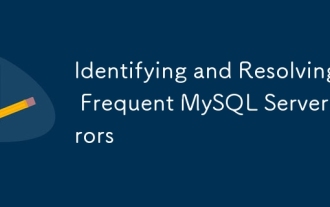 빈번한 MySQL 서버 오류를 식별하고 해결합니다
Jul 06, 2025 am 02:52 AM
빈번한 MySQL 서버 오류를 식별하고 해결합니다
Jul 06, 2025 am 02:52 AM
1. 연결이 실패하면 서비스 상태, 포트 개방, 계정 권한 및 연결 수의 상한을 확인하십시오. 2. 1045, 2003, 1206 및 1040과 같은 일반적인 오류 코드는 네트워크, 권한, 구성 및 연결 풀 최적화를 대상으로해야합니다. 3. 인덱스, 느린 로그, 시스템 리소스 및 트랜잭션 제출 방법을 먼저 점검하십시오. 4. Crash Recovery에는 정기적 인 백업 및 논리 및 물리적 백업이 필요하며 Binlog를 활성화하고 마스터 슬레이브 동기화를 모니터링해야합니다. 위의 단계는 순차적으로 MySQL 작동 문제를 빠르게 찾을 수 있습니다.
 서버 오류에서 피크 연결을 수정하는 방법
Aug 14, 2025 pm 10:17 PM
서버 오류에서 피크 연결을 수정하는 방법
Aug 14, 2025 pm 10:17 PM
ifyou'recounteringdisconnectionsinpeak, trythesesteps : 1.restartyourrouterandmodem.2.switchtowiredethernetConnectionorstable5ghzwi-fi.3.enable "stablemode"andreducepacketfrequencyInsettings.4.closeBandwidth-heavolbackparps.5
 IIS 500 내부 서버 오류를 수정하는 방법은 무엇입니까?
Aug 06, 2025 am 01:16 AM
IIS 500 내부 서버 오류를 수정하는 방법은 무엇입니까?
Aug 06, 2025 am 01:16 AM
EnabledetailederrormessagesinIISorweb.configtorevealtheunderlyingissue.2.ChecktheWindowsApplicationEventLogforspecificerrorsfromASP.NETorIIScomponents.3.Validateweb.configforcorrectXMLsyntaxandensuretheapplicationpoolidentityhasreadandexecutepermissi
 IIS 오류 500.19의 원인과 해결 방법은 무엇입니까?
Aug 08, 2025 am 07:36 AM
IIS 오류 500.19의 원인과 해결 방법은 무엇입니까?
Aug 08, 2025 am 07:36 AM
iiserror500.19iscausedbyconfigurationIssintheweb.configfileoriissetup, anditcanberesolvedByAddressingTherootCauseIndiceDicatedi ntheerrordetails.1.checktheweb.configfileforinvalidxml, suchasunclosedtagsorincorrectsyntax 및 correctemusinganxmlvalidatoro
 IIS 401 무단 오류를받는 이유는 무엇입니까?
Aug 20, 2025 am 01:42 AM
IIS 401 무단 오류를받는 이유는 무엇입니까?
Aug 20, 2025 am 01:42 AM
EnableOrconfigureanonymousAuthenticationIniisifpublicaccessisIntended; 2.ensureWindowSauthenticationISProperLySetUpwithCorrectClientDomainConnectivitivityAndBrowsEnesettingSifids;
!['Apple ID 서버에 연결하는 오류가있었습니다'[9 수정]](https://img.php.cn/upload/article/001/431/639/175592220164522.jpg?x-oss-process=image/resize,m_fill,h_207,w_330) 'Apple ID 서버에 연결하는 오류가있었습니다'[9 수정]
Aug 23, 2025 pm 12:10 PM
'Apple ID 서버에 연결하는 오류가있었습니다'[9 수정]
Aug 23, 2025 pm 12:10 PM
ifyoucan'tConnectToTheAppleServer, trythesesteps : 1. Checkapple'SsystemStatus.2.toggleairpleanEmode.3.switchBetweenwi-fiandcell ular.4.restartyourdevice.5.signoutandbackintoappleid.6.updateios.7.resetnetworksettings.8.usegoogledns.9.removeandre-addyoura
 IIS에서 '서버 애플리케이션 오류'를 어떻게 해결할 수 있습니까?
Aug 17, 2025 pm 02:41 PM
IIS에서 '서버 애플리케이션 오류'를 어떻게 해결할 수 있습니까?
Aug 17, 2025 pm 02:41 PM
enabledeTailErrorsiniisAndCheckeventViewerforspecificErrorMessages; 2. verifyApplicationPool's.netCllversion, PipelInemode, andIdentityPoolMissions; 3.EnsUretheApplicationPoolidentityHasread & execute, ListfolderContents 및 ReadAccess (andwriteIfneed) o







